-
win10蓝屏怎么修复
- 2022-12-22 11:40:31 来源:windows10系统之家 作者:爱win10
为什么win10蓝屏?相信用户在使用win10系统的过程中都会遇
到过电脑蓝屏这个问题,那么大家知道如何解决这个win10蓝屏问题呢?win10蓝屏怎么修复呢?下面小编就来给大家分享一下win10蓝屏的修复方法。
工具/原料:
系统版本:Windows 10专业版
品牌 型号:酷睿i7+独显
方法/步骤:
一、高级启动模式修复
1、按住电源键,然后一直按F8键进入高级启动选项界面,先选择最新的正确配置,很多朋友都用这个功能成功修复了系统。
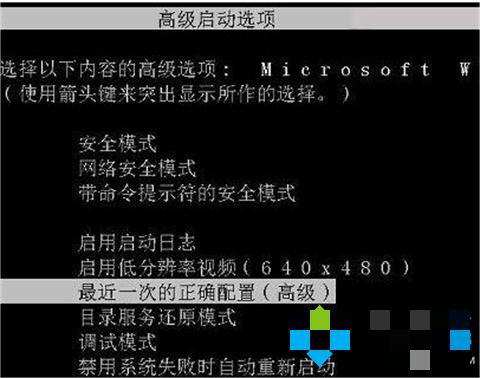 2、如果没有修复,选择安全模式进入。
2、如果没有修复,选择安全模式进入。
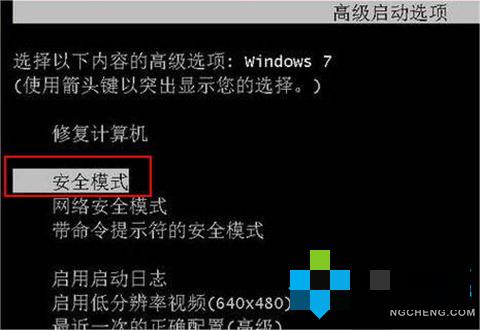 3、在安全模式下,无需加载驱动程序即可运行电脑。除了界面有点暗之
外,其他操作在普通模式下都差不多。我们可以使用杀毒软件来查杀病毒。
3、在安全模式下,无需加载驱动程序即可运行电脑。除了界面有点暗之
外,其他操作在普通模式下都差不多。我们可以使用杀毒软件来查杀病毒。
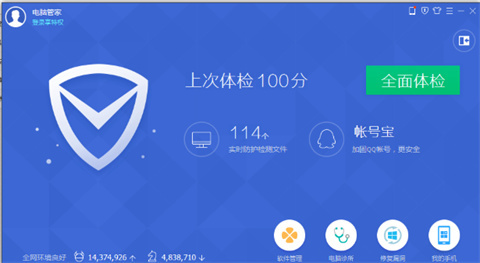 4、如果您最近安装了一些驱动程序或软件,您可以卸载它们。不兼容的软件也会导致蓝屏。
4、如果您最近安装了一些驱动程序或软件,您可以卸载它们。不兼容的软件也会导致蓝屏。
 二、禁用自动重新启动
二、禁用自动重新启动
1、在【此电脑】处单击右键,选择【属性】。
2、向下滚动鼠标,在右侧找到【高级系统设置】并点击。
 3、在 【启动和故障恢复 】下,点击 "设置"。
3、在 【启动和故障恢复 】下,点击 "设置"。
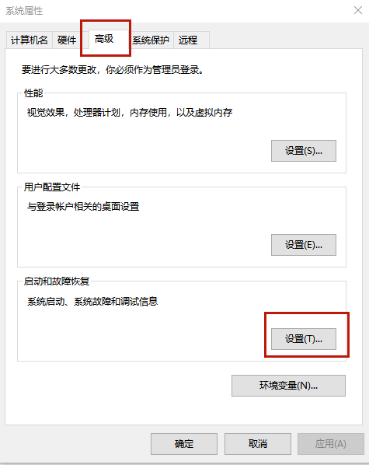 4、在【系统失败】处,取消勾选 【自动重新启动 】的复选框。
4、在【系统失败】处,取消勾选 【自动重新启动 】的复选框。
5、点击【确定】,保存并继续。
 总结:以上是win10蓝屏怎么修复的相关内容介绍,有遇到相关问题不懂的朋友 可以看以上步骤。希望能帮到有需要的朋友。
总结:以上是win10蓝屏怎么修复的相关内容介绍,有遇到相关问题不懂的朋友 可以看以上步骤。希望能帮到有需要的朋友。
上一篇:win10升级win11
下一篇:返回列表
猜您喜欢
- 小编告诉你win10我的电脑怎么放在桌面..2017-08-29
- win10系统重装教程图解2022-12-16
- win10中文设置图文教程详解2017-06-11
- 笔记本无法开机重装win102019-07-09
- 电脑管家win10专版下载2022-10-25
- 为你解答怎样设置电脑密码..2018-12-14
相关推荐
- win10官网下载的系统怎么安装.. 2022-07-02
- 小U讲解win10电脑保存快捷键.. 2019-08-07
- win10正式版系统下载方法 2022-10-14
- win10官方下载的系统怎么安装.. 2022-05-16
- 小编告诉你怎么用小马工具激活win10.. 2018-11-17
- win10补丁怎么安装 2021-01-01




 魔法猪一健重装系统win10
魔法猪一健重装系统win10
 装机吧重装系统win10
装机吧重装系统win10
 系统之家一键重装
系统之家一键重装
 小白重装win10
小白重装win10
 Aegisub v3.1.0 专业字幕制作软件 (含视频基础制作教程)
Aegisub v3.1.0 专业字幕制作软件 (含视频基础制作教程) 深度技术Ghost Win7 SP1 32位 2015贺岁版
深度技术Ghost Win7 SP1 32位 2015贺岁版 百度影音 v1.19.0.195 去广告版 (优化版百度播放器)
百度影音 v1.19.0.195 去广告版 (优化版百度播放器) HEU KMS Activator(win8.1激活工具) V7.8.6 迷你版
HEU KMS Activator(win8.1激活工具) V7.8.6 迷你版 深度技术win10系统下载32位专业版v201801
深度技术win10系统下载32位专业版v201801 深度技术Ghost win8 32位专业版下载v201802
深度技术Ghost win8 32位专业版下载v201802 系统之家ghos
系统之家ghos 深度技术win1
深度技术win1 小白系统ghos
小白系统ghos 深度技术win7
深度技术win7 SereneScreen
SereneScreen 萝卜家园ghos
萝卜家园ghos 系统之家Ghos
系统之家Ghos 小白系统 gho
小白系统 gho Rainmeter 3.
Rainmeter 3. 小白系统win1
小白系统win1 系统之家Win7
系统之家Win7 Google Earth
Google Earth 粤公网安备 44130202001061号
粤公网安备 44130202001061号